Les icônes de la barre des tâches de Windows 10 et des systèmes antérieurs sont situées à gauche par défaut. À partir de Windows 11, les icônes de la barre des tâches sont au centre. Les utilisateurs habitués à l'icône de la barre des tâches sur la gauche seront très mal à l'aise lorsqu'ils utiliseront Windows 11 pour la première fois. Existe-t-il un moyen d'aligner les icônes de la barre des tâches sur la gauche, comme pour Win10 et les systèmes précédents
La réponse est oui. Nous n'avons pas besoin de modifier le registre, de changer la stratégie de groupe ou d'installer des outils, il suffit de changer l'alignement de la barre des tâches dans les paramètres du système.
Aligner la barre des tâches sur la gauche
Étape 1. Ouvrez les paramètres de la Barre des tâches.
Il y a deux façons d'ouvrir les paramètres de la Barre des tâches.
- Le moyen le plus simple est de cliquer avec le bouton droit sur la barre des tâches et de cliquer sur Paramètres de la barre des tâches.
- Une autre méthode est de cliquer sur la touche logo Win+i pour ouvrir les paramètres du système, puis de passer à la Personnalisation, puis de cliquer sur Barre des tâches.
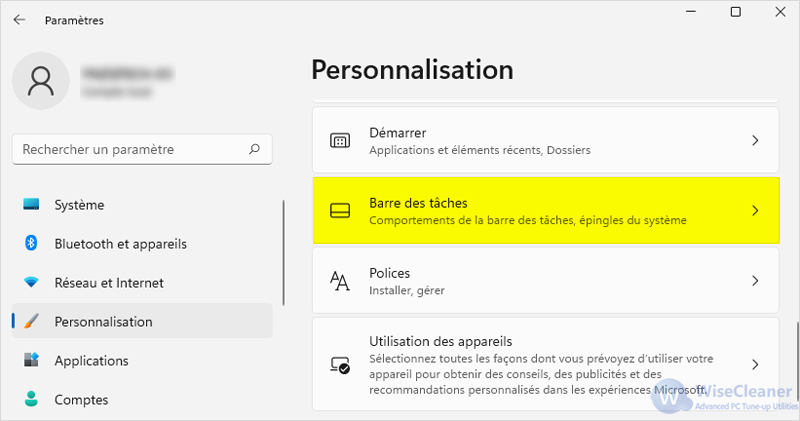
Étape 2. Ouvrez les Comportements de la barre des tâches.
Dans les paramètres de la barre des tâches, le dernier élément est Comportements de la barre des tâches, cliquez dessus.
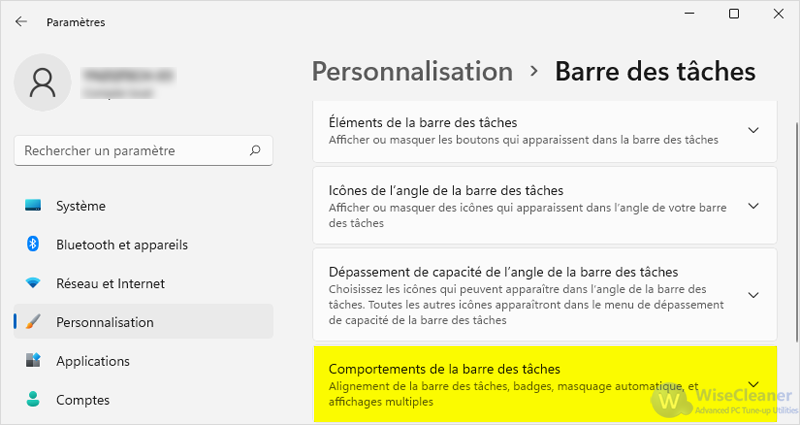
Étape 3. Alignez la barre des tâches sur la gauche.
Dans les Comportements de la barre des tâches, la première option est Alignement de la barre des tâches. Cliquez sur le menu déroulant, puis sélectionnez Gauche.
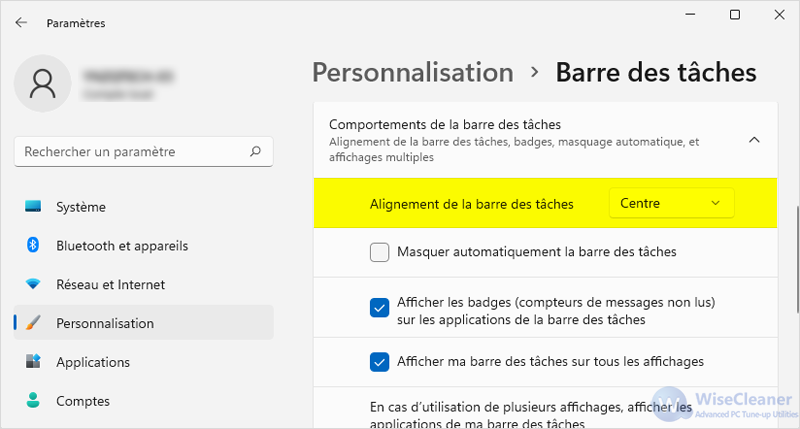
Conclusion
Si vous voulez revenir au centre de la barre des tâches, veuillez répéter les étapes ci-dessus, et changer la gauche en centre dans les comportements de la barre des tâches.
Si vous souhaitez centrer les icônes de la barre des tâches de Windows 10, cliquez ici pour savoir comment centrer les icônes de la barre des tâches dans Windows 10.

